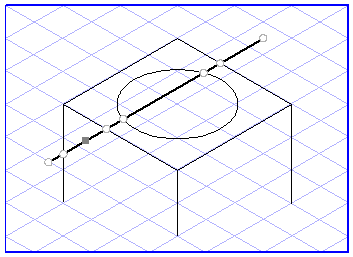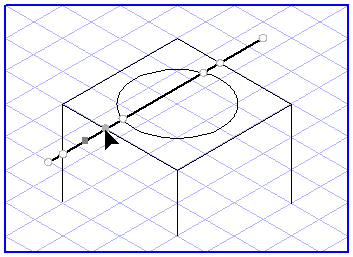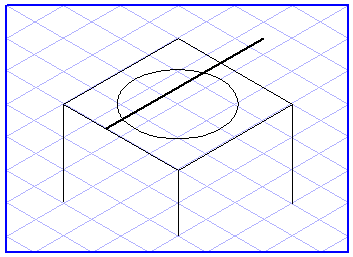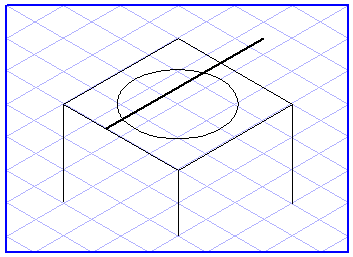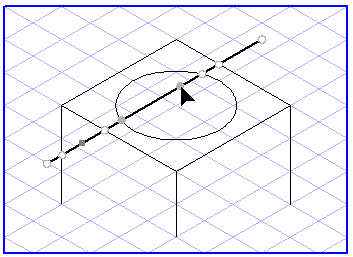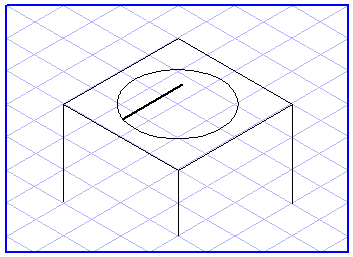部分削除
> メニューを使用すると、エレメントを部分的に削除できます。
|
|
このコマンドをねじ筋で使用する場合は、「エレメント」メニューの「変換」コマンドを使って、最初にねじ筋を編集可能にしておく必要があります。
|
部分削除するエレメントを選択します。矢印カーソルで削除するエレメントの一部をクリックします。次に、部分削除のサブメニューにある 2 つの選択肢からいずれかを選択します。「自動」を選択すると、指定した部分を自動的に削除します。「ポイント選択」を選ぶと、削除部分をさらに細かく定義することができます。
「自動」部分削除
「自動」を選択すると、エレメントにほかのエレメントと共通の交点があれば、Arbortext IsoDraw は選択したエレメント部分を自動的に削除します。クリックした部分の一番近い 2 つの交点まで削除されます。
「点を選択」部分削除
「点を選択」を選ぶと、矢印

カーソルは削除

カーソルに変わり、いくつかの点が表示されます。
その一部は削除ポイントから構成され、それらの点は後から選択できます。削除ポイントには、エレメントとほかのエレメントとの交点およびエレメントポイント自体が含まれます。また、エレメントをクリックしたときの点も含まれます。これは選択ポイントと呼ばれる点です。
選択ポイントは、常に削除されるエレメント部分上にあります。
2 つの削除ポイントを順番にクリックして、エレメント部分を削除します。
部分削除には 2 つのオプションがあります。2 つの削除ポイントを選択することにより、削除されるエレメント部分または削除されない部分のいずれかを選ぶことができます。選択された点の間にある部分が削除されるか残るかは、選択した点がこれら 2 点間にあるか外側にあるかによります。
図の中で選択されている削除ポイントは、選択ポイントを含みます。したがってこの部分は削除されます。
ここでは、削除ポイントによって指定される線の外側に選択ポイントがあります。削除ポイントの間にある部分はそのまま残ります。
| 2 番目の削除ポイントをまだ選択していなければ、途中で削除を中止することができます。ツールボックスの「矢印」ツールをクリックしてください。 |
マークされたエレメントポイントや交点以外の自由な削除ポイントを選択するには、Shift キーを押しながらエレメントをクリックします。
| 「部分削除」コマンドを実行するには、エレメントを選択した上で選択ポイントが必要になります。エレメントをクリップボードから貼り付けたような場合は、エレメントは選択できますが、その部分を削除するためにプログラムが必要とする選択ポイントが指定されていないので、部分削除のコマンドを実行することはできません。このような場合は、エレメントを矢印カーソルで再度クリックして選択ポイントを指定する必要があります。 |
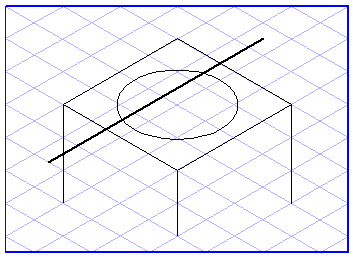
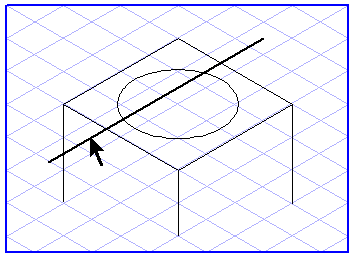

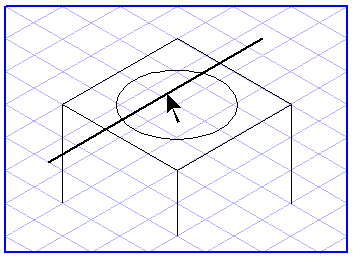
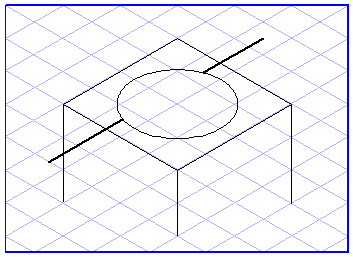
 カーソルは削除
カーソルは削除  カーソルに変わり、いくつかの点が表示されます。
カーソルに変わり、いくつかの点が表示されます。